
Los móviles y tabletas con el sistema operativo iOS nos permiten navegar por Internet tanto a través de nuestra conexión de WiFi como a través de una conexión de datos 3G o 4G. A diferencia de los terminales con Android, el sistema operativo del fabricante estadounidense Apple no incorpora de serie ninguna barra de notificaciones en la que podamos activar o desactivar la tarifa de datos (aunque sí podemos activar y desactivar la conexión de WiFi).
Por ello, en este artículo vamos a explicar cómo activar y desactivar los datos en el sistema operativo iOS. También explicaremos un pequeño truco que nos permitirá activar la tarifa de datos directamente desde el menú inferior del terminal, sin necesidad de entrar en los ajustes cada vez que queramos activarlo.
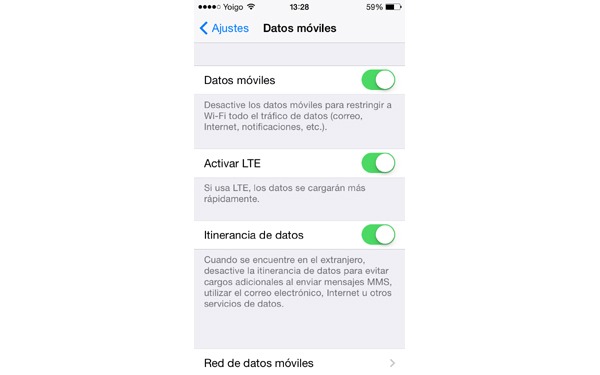
Cómo activar y desactivar los datos en el sistema operativo iOS
- En primer lugar debemos entrar en la aplicación de Ajustes de nuestro terminal con sistema operativo iOS.
- Una vez dentro, tenemos que buscar una opción con el nombre de «Datos móviles«, la cual aparece representada con el icono de una pequeña antena de color blanco en un fondo verde.
- Al pulsar sobre este apartado se nos abrirá una nueva ventana en la que veremos diferentes opciones acompañadas de botones activables a su derecha. Dado que en este caso lo que nos interesa es activar la tarifa de datos, simplemente deberemos pulsar sobre el botón que tenemos a la derecha de la opción de «Datos móviles«. En el caso de que nuestra operadora también ofrezca la conexión de 4G (Internet ultra-rápido) deberemos activar también la opción de «Activar LTE«.
A partir de ahora ya tenemos los datos siempre activados en nuestro terminal sin necesidad de pulsar o activar ninguna opción adicional. Si por ejemplo estamos en casa o en la oficina, lo más probable es que estemos conectados a un router a través de la conexión de WiFi; en cuanto abandonemos la zona de cobertura del router, automáticamente el terminal desactivará la conexión de WiFi y pasará a funcionar bajo la tarifa de datos. De esta forma no tendremos que realizar ninguna configuración adicional para pasar de una conectividad a otra.
Y si lo que queremos es activar la tarifa de datos incluso estando en la zona de cobertura del router, lo único que tenemos que hacer es desactivar la conexión de WiFi. El terminal automáticamente pasará a activar la tarifa de datos y podremos seguir navegando por Internet haciendo uso de los datos móviles.
Y, por último, si lo que queremos es desactivar la tarifa de datos no nos quedará más remedio que seguir los pasos de este mismo tutorial con la diferencia de que deberemos desactivar la opción de «Datos móviles«. Dado que este proceso puede ser algo repetitivo, lo ideal es que desactivemos de forma manual la tarifa de datos para únicamente determinadas aplicaciones (podemos hacerlo desde el mismo menú que hemos mostrado en el tutorial), asegurándonos así de que la tarifa no se utilizará nunca para las aplicaciones que hayamos especificado.




